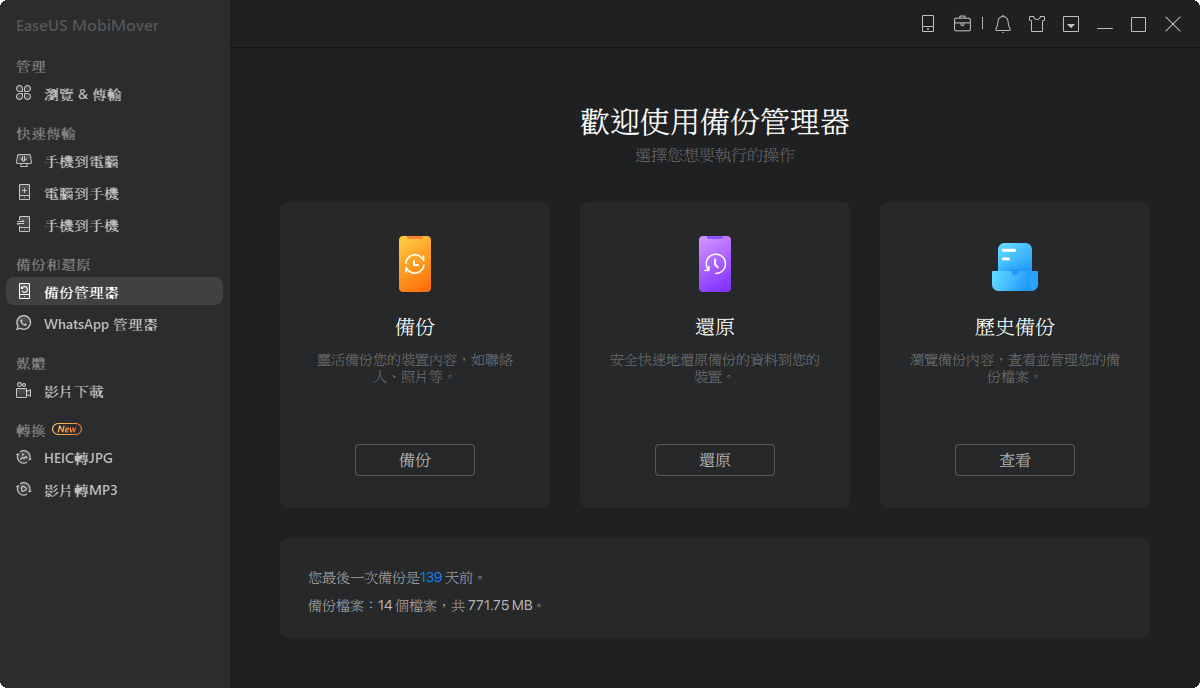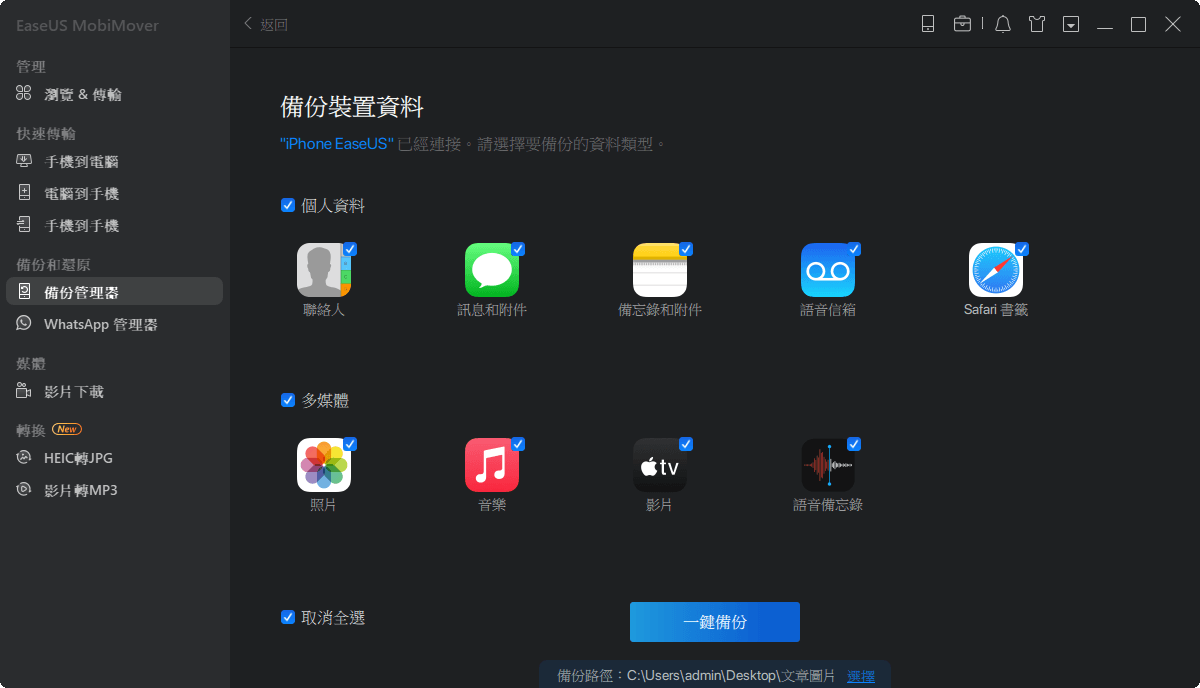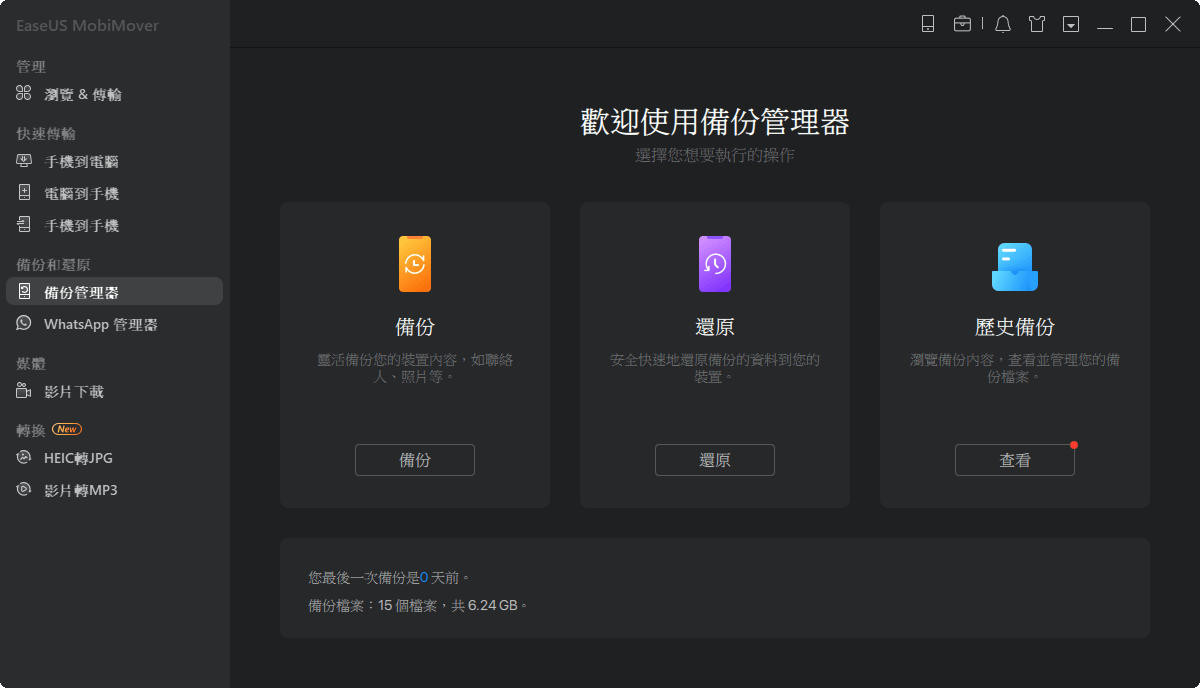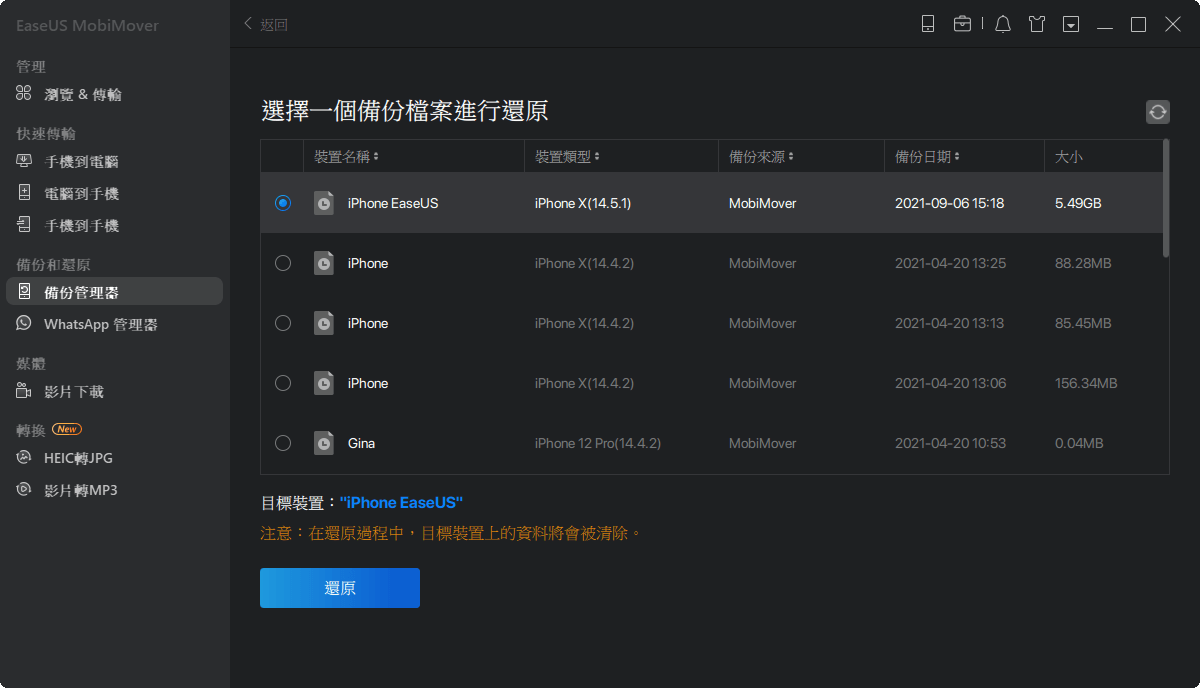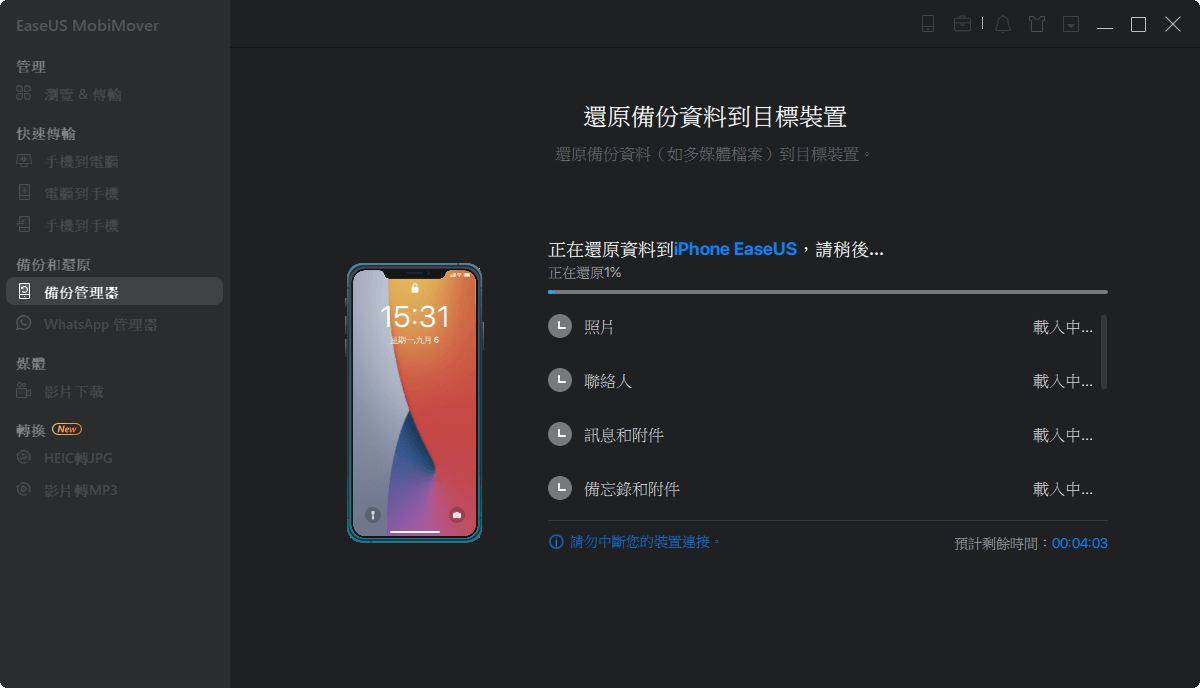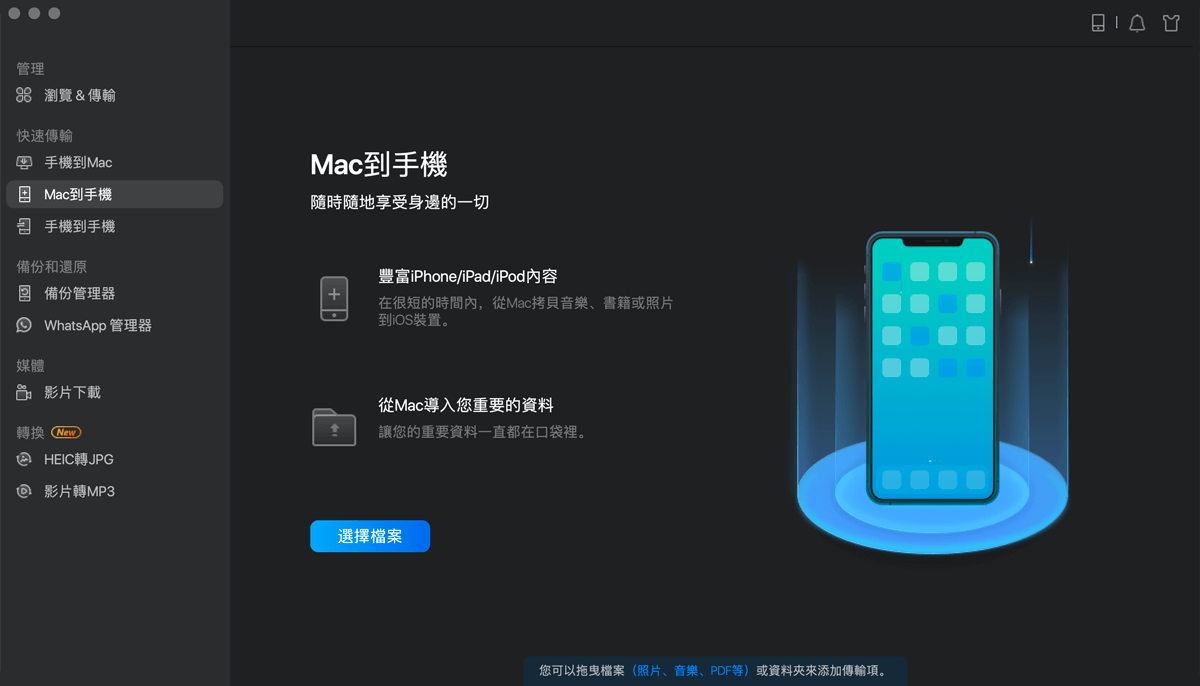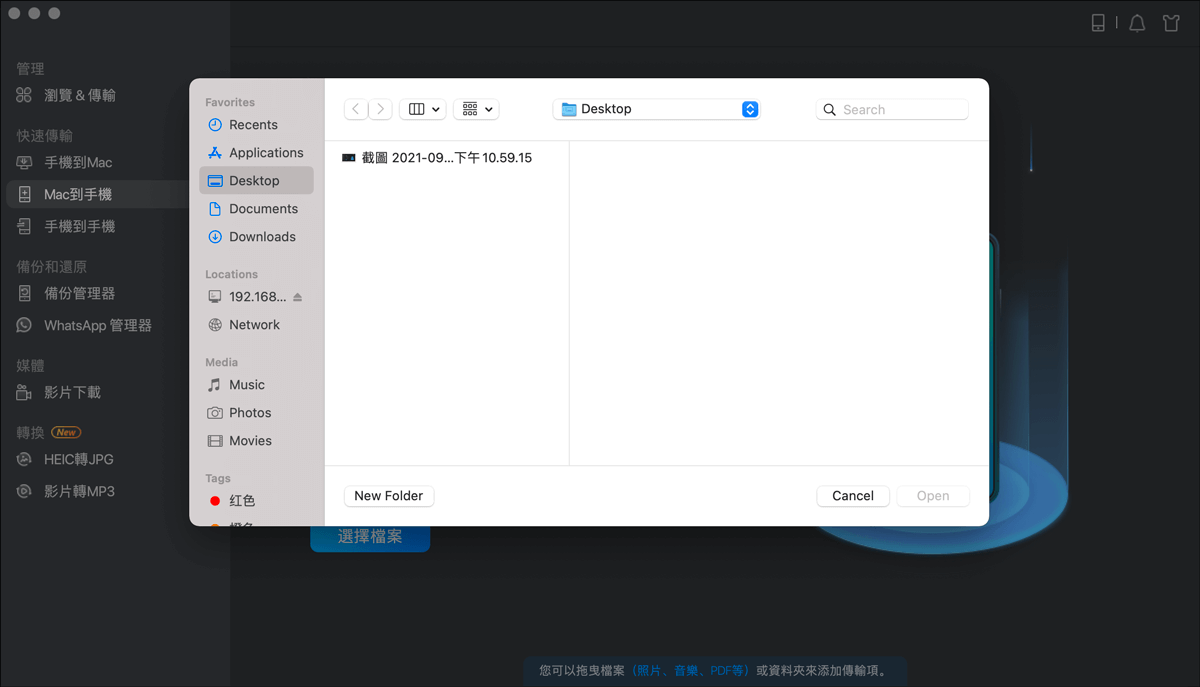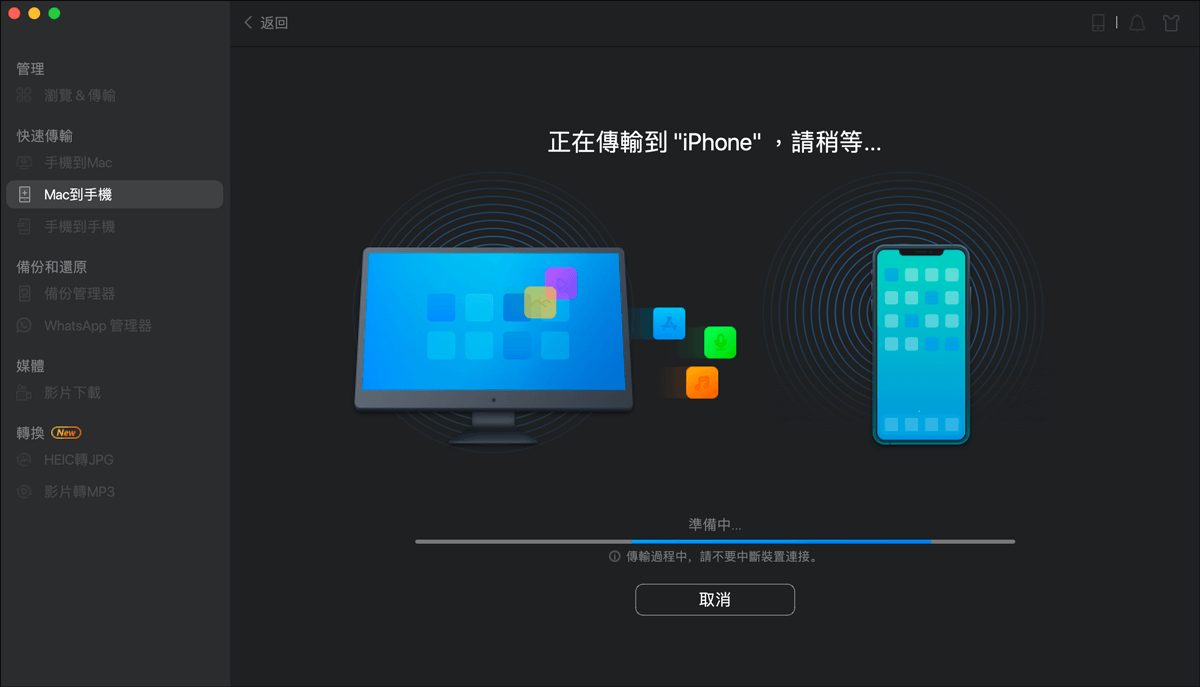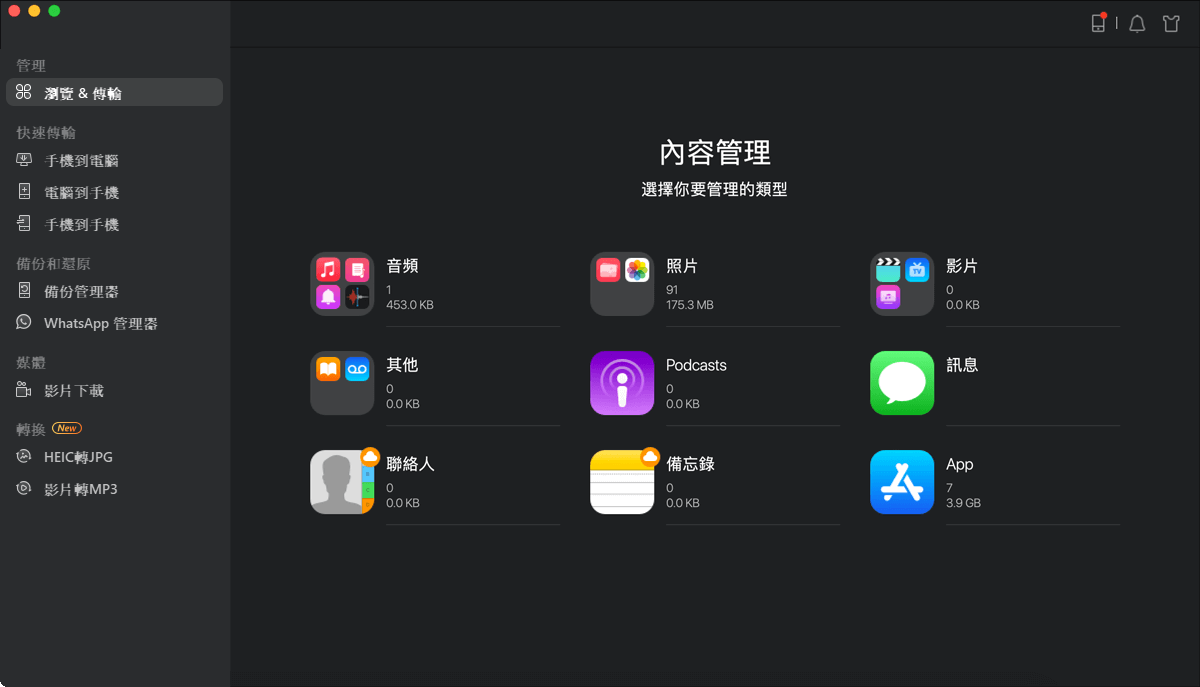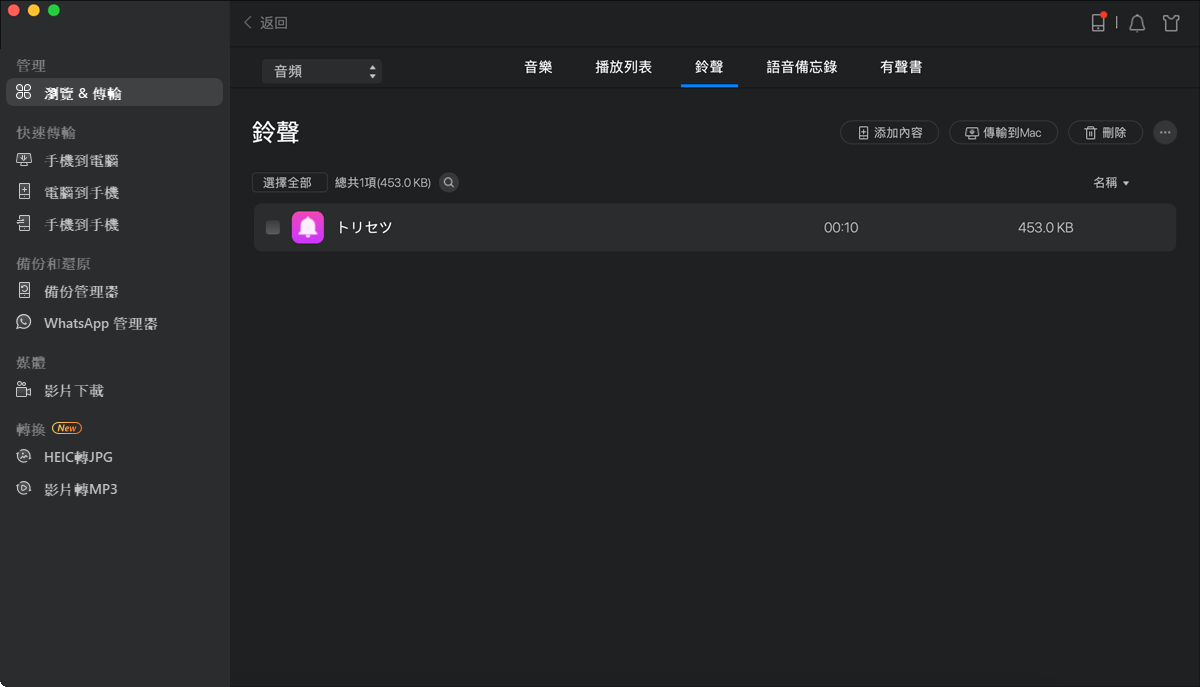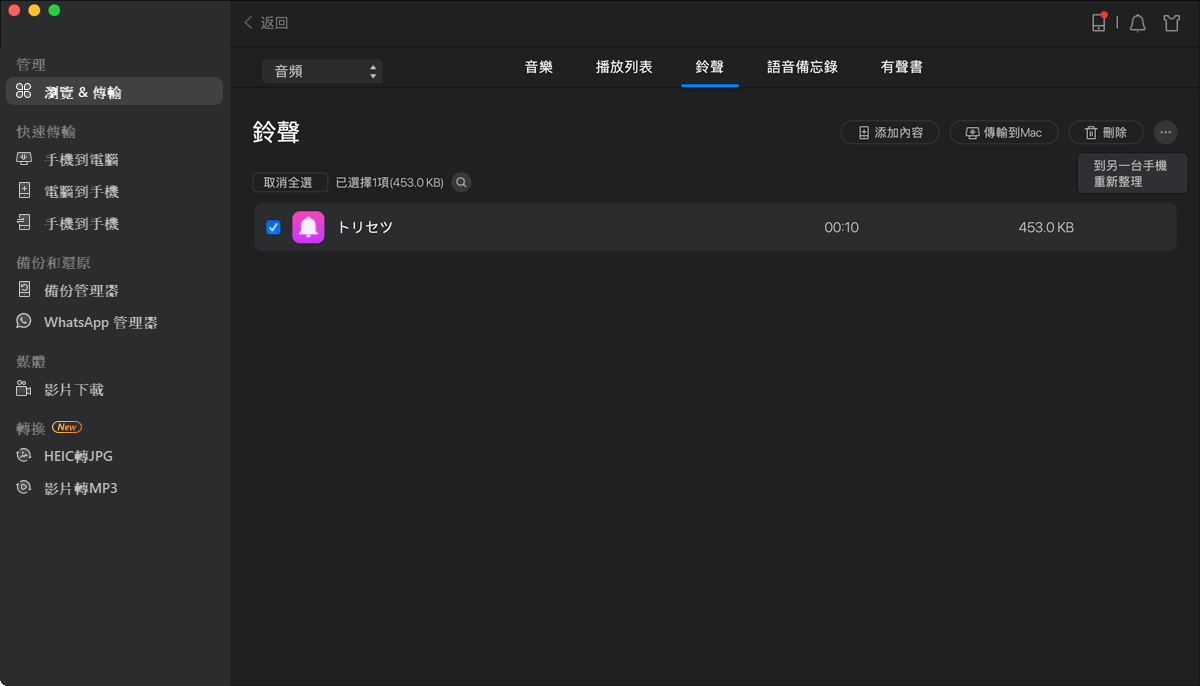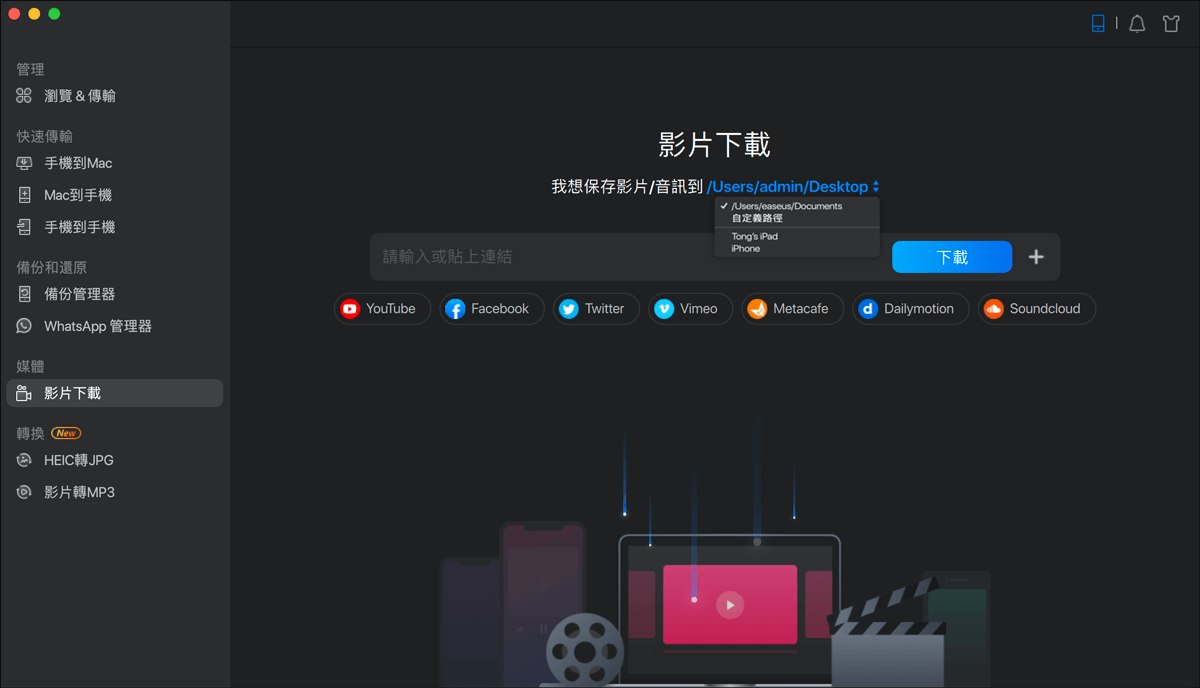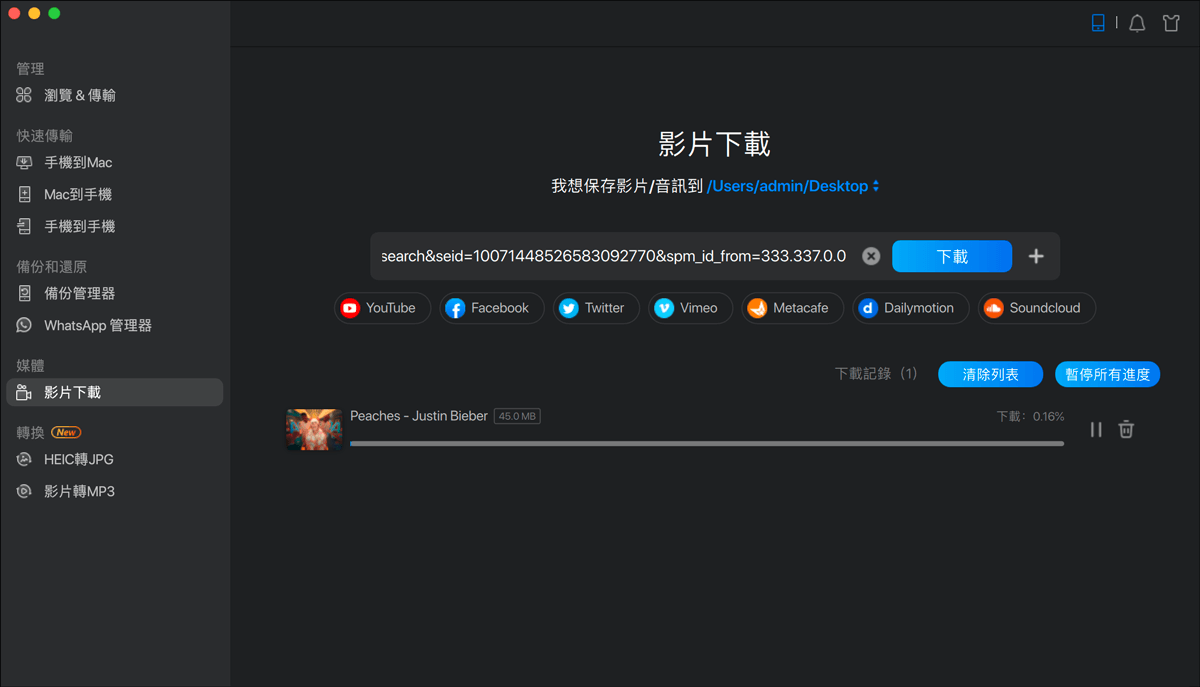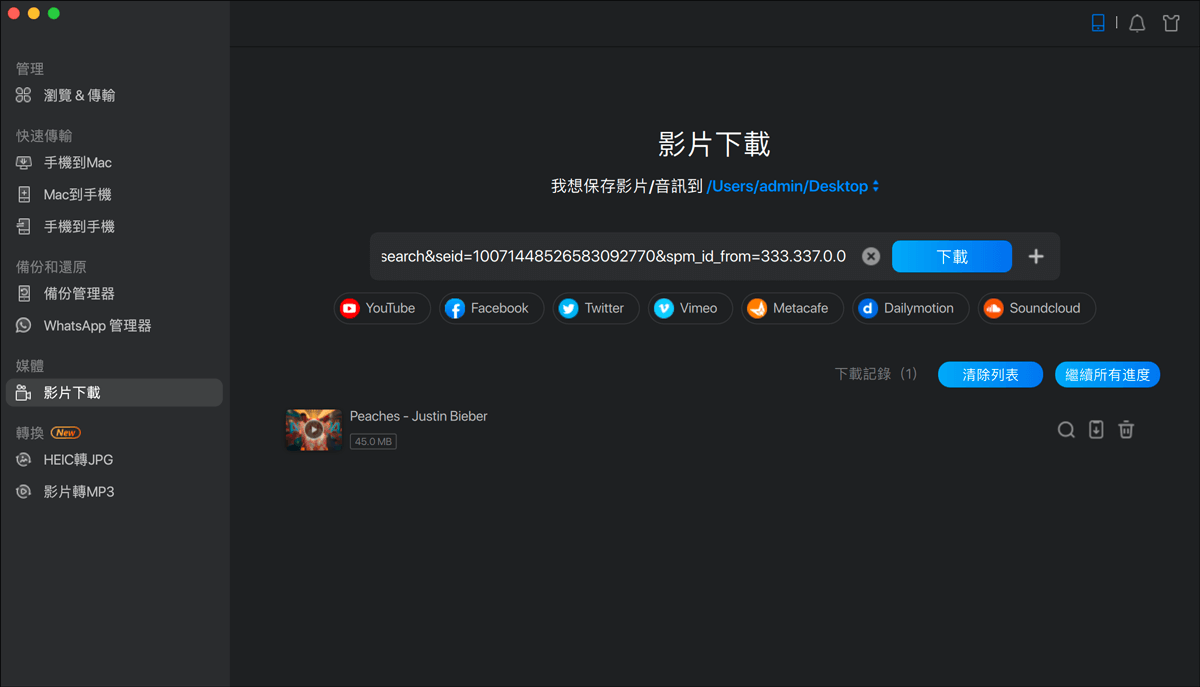資料傳輸
步驟 1. 單擊左邊的 資料傳輸 按鈕,選擇您想要的傳輸方式:可以從手機到電腦、電腦到手機或手機到手機。

步驟 2. 選擇您要傳輸的檔案,可以同時選擇多個檔案。
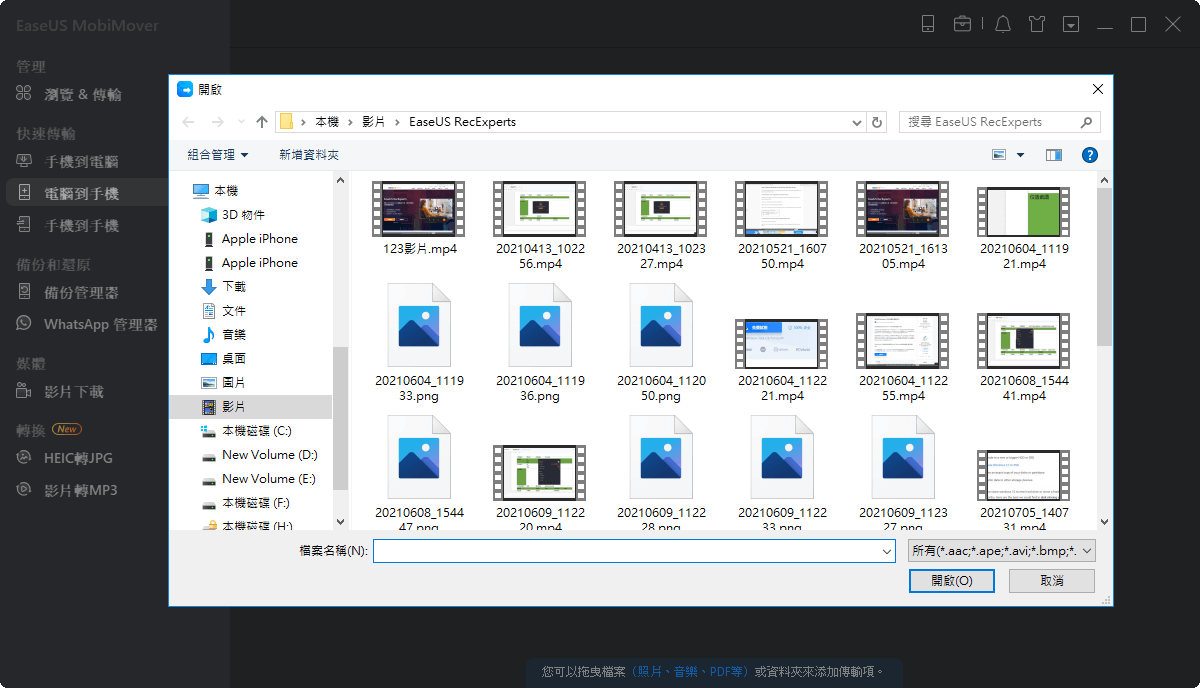
步驟 3. 確認要傳輸的檔案,單擊 傳輸 按鈕開始執行。
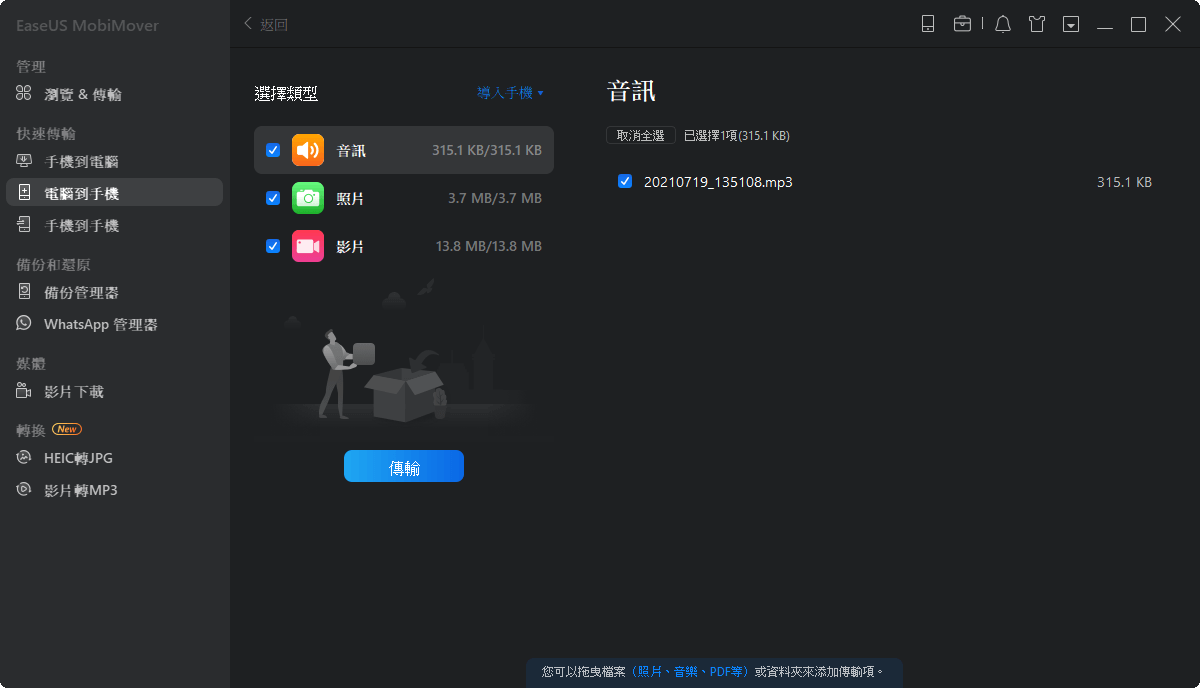
內容管理
步驟 1. 單擊 內容管理 找到要管理的檔案和檔案類別。單擊資料夾找到更多選項。

步驟 2. 選擇您需要的檔案,單擊 傳輸、 刪除或 編輯。您可以同時選擇同一類別中的多個選項。
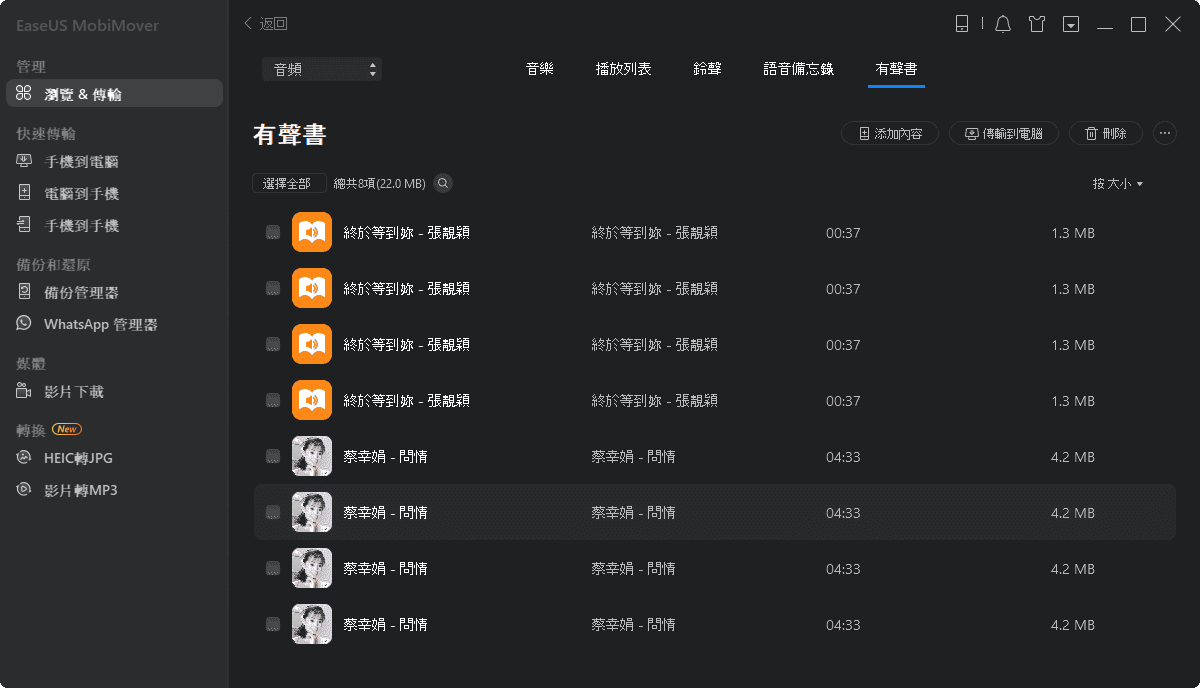
如果您想要傳輸聯絡人、Safari 書籤等資料,請關閉 iCloud。
步驟 3. 在右上角有 添加內容、 傳輸到電腦、 刪除 等按鈕,請根據需求選擇需要的功能。

影片下載
步驟 1. 單擊菜單左側的 影片下載器,選擇存放影片的裝置。
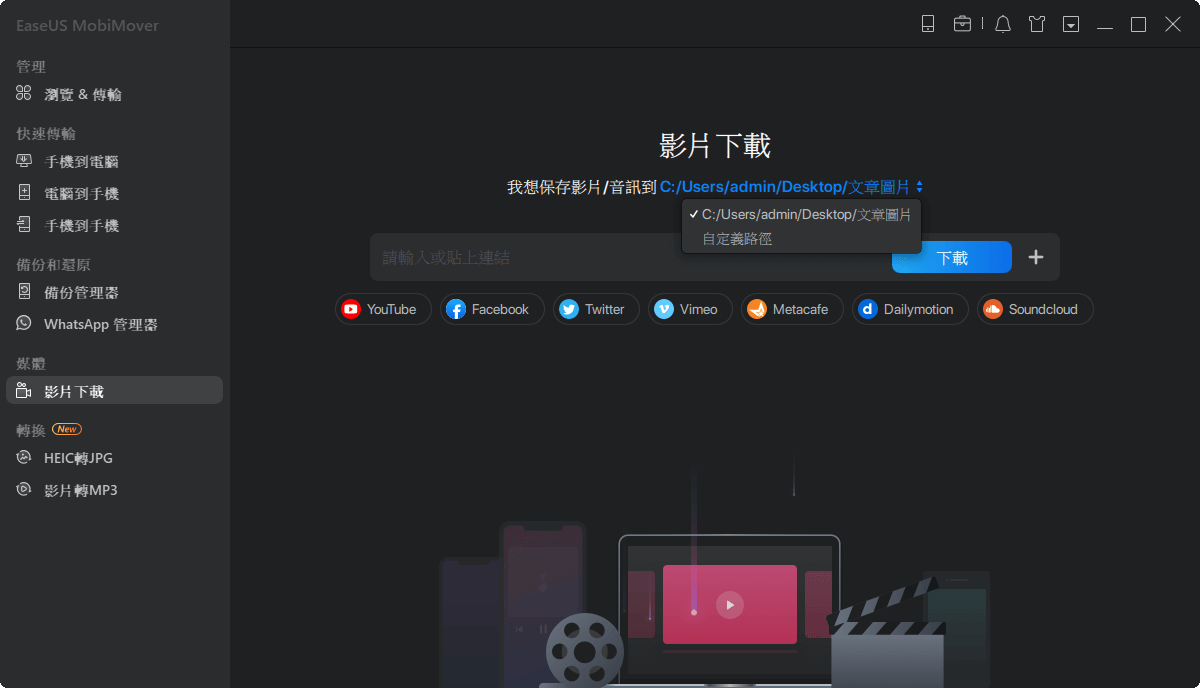
步驟 2. 輸入或複製影片的 URL。EaseUS MobiMover 可以支援超過 1000 個影片網站。然後單擊下載按鈕。
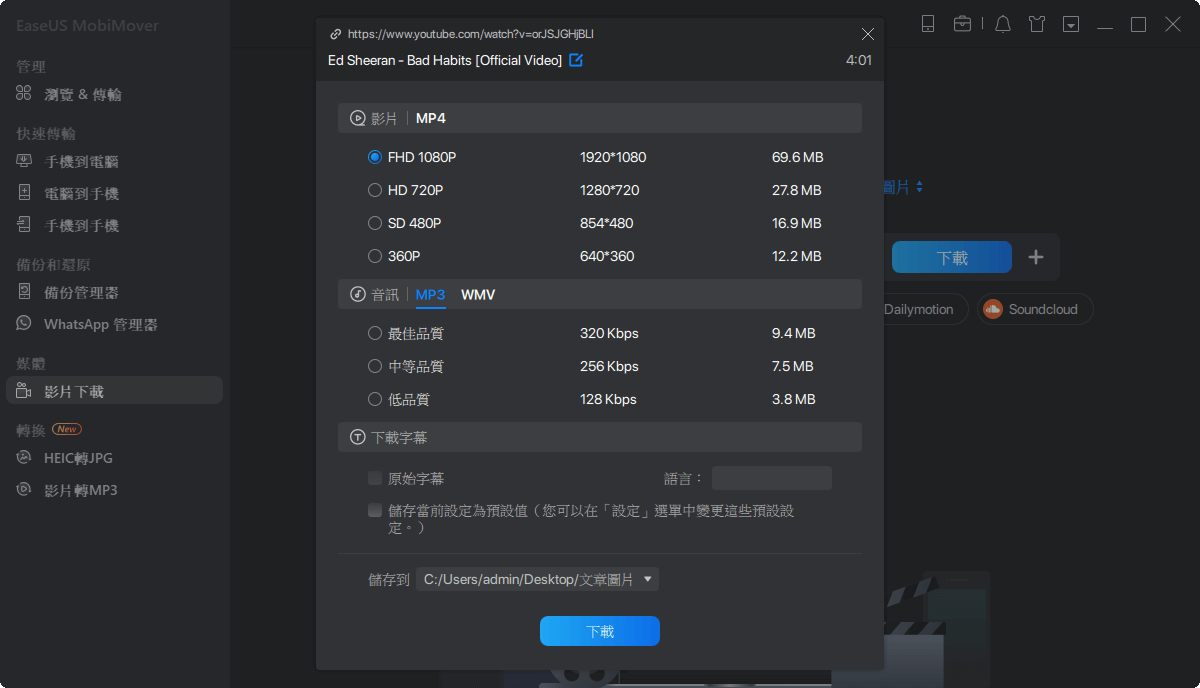
步驟 3. 首先,會分析您輸入的 URL,然後程序自動開始下載影片。如果在步驟 1 中選擇移動裝置,影片在下載的過程中同時會轉碼。
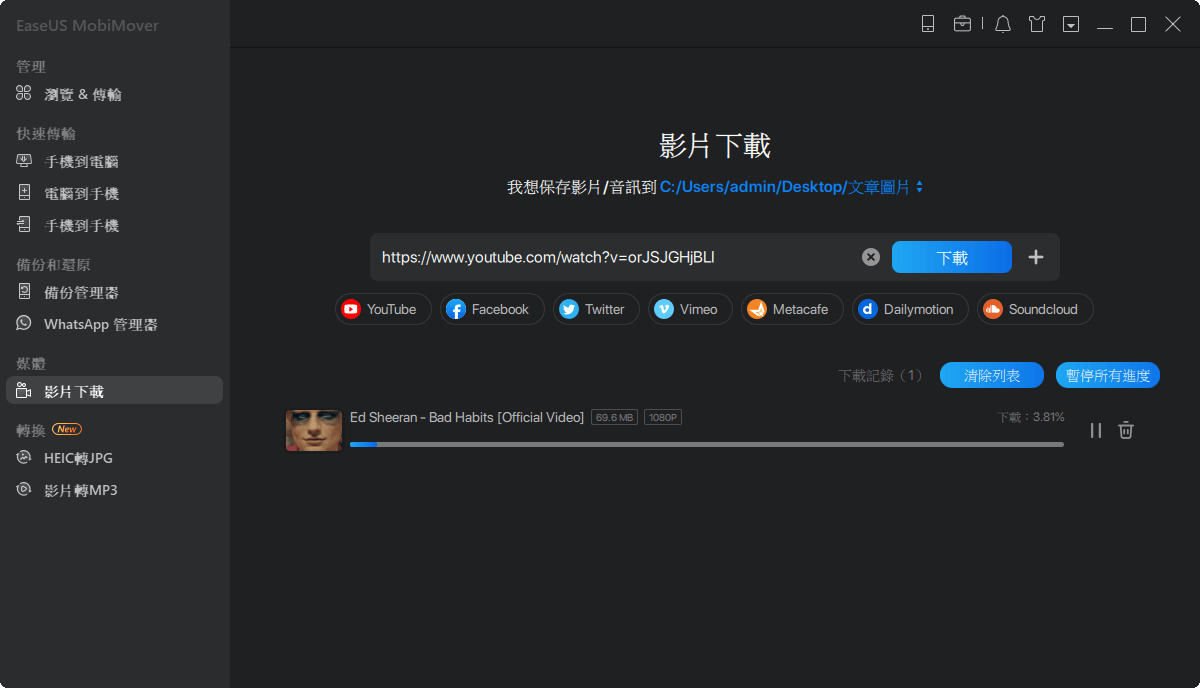
移除 iOS 裝置螢幕鎖
步驟 1. 將 iOS 裝置鏈接電腦,請確保裝置正確連接上,然後選擇裝置類型,進入恢復模式。
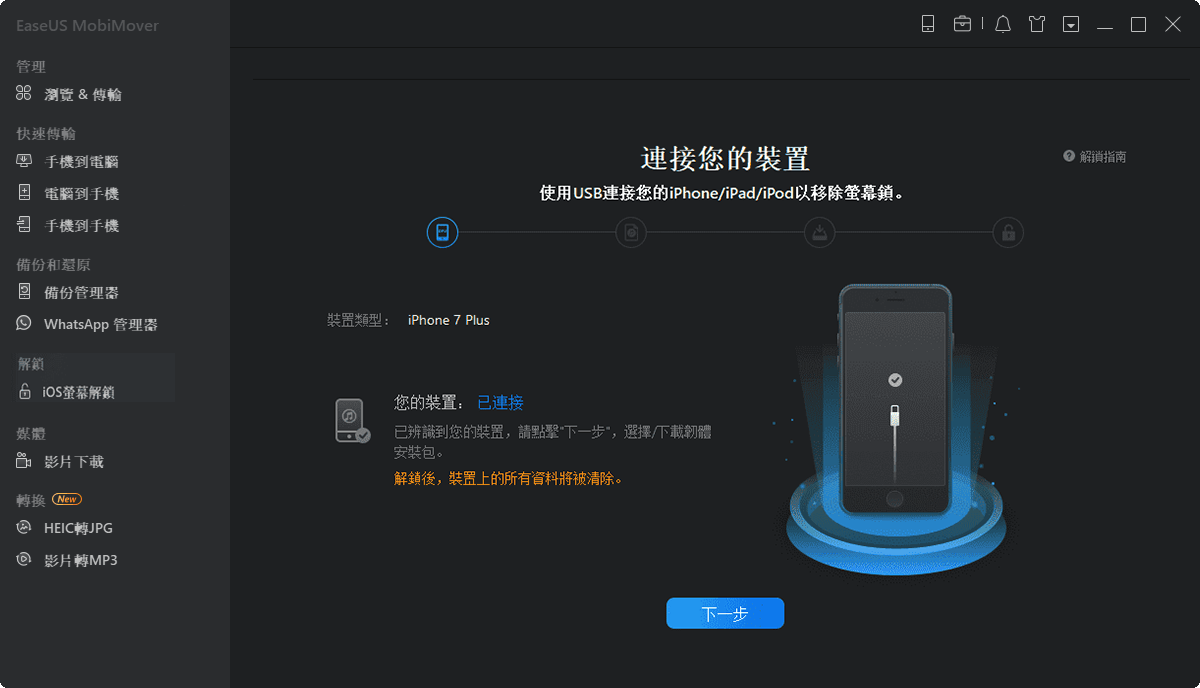
步驟 2. 選擇或下載 韌體。程序開始自動驗證,這可能需要耗費一點時間。
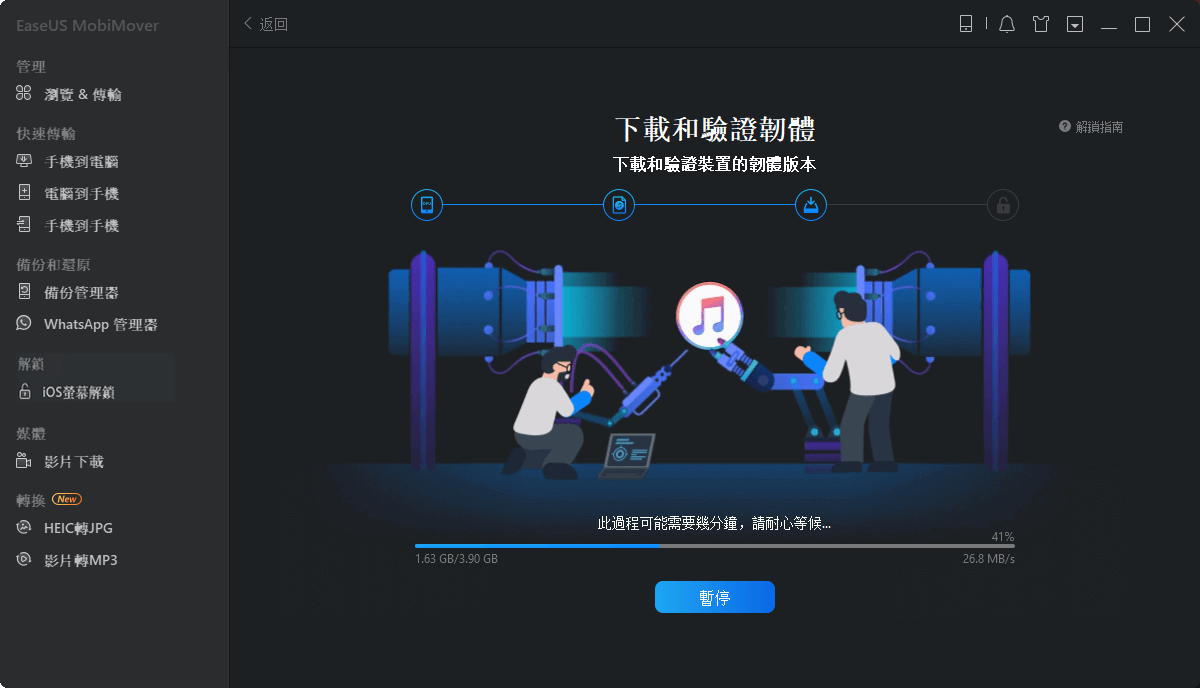
步驟 3. iOS 螢幕鎖將在安裝完成後移除。重新啟動裝置後即能恢復正常使用。
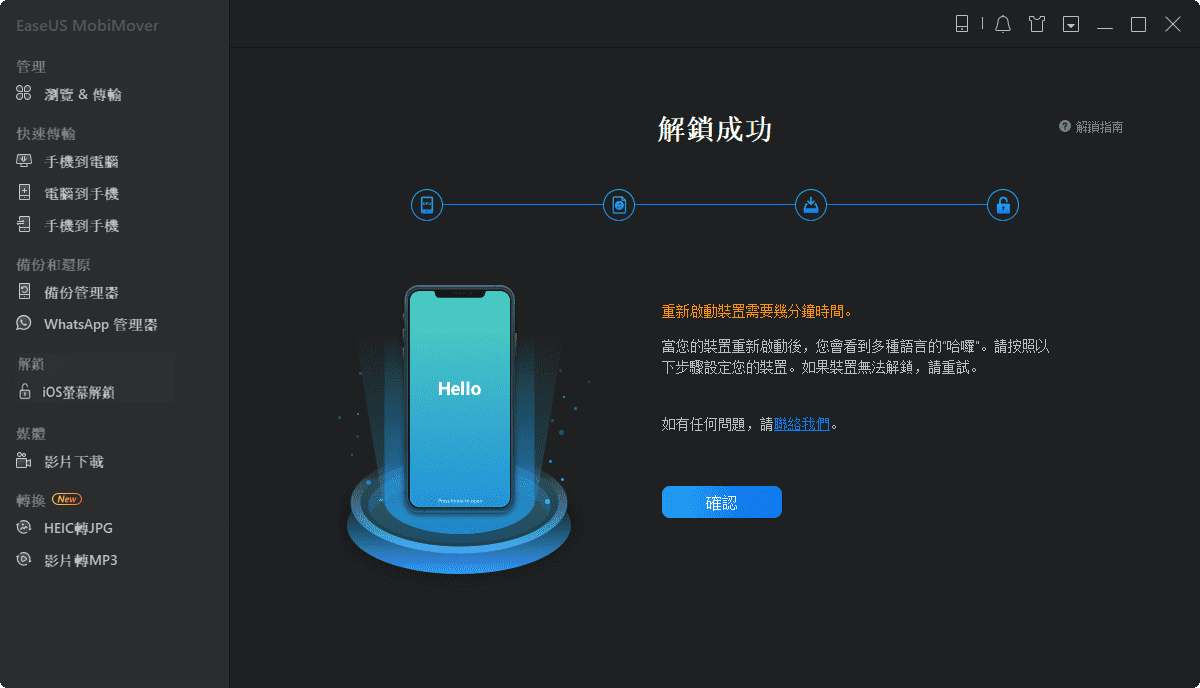
備份WhatsApp到PC
步驟 1. 用USB線連接iPhone和電腦,啟動EaseUS MobiMover,選擇「WhatsApp」 > 「備份」。

步驟 2. 選擇您要備份的WhatsApp資料所在位置,單擊「備份」開始降WhatsApp訊息和附件備份到電腦。
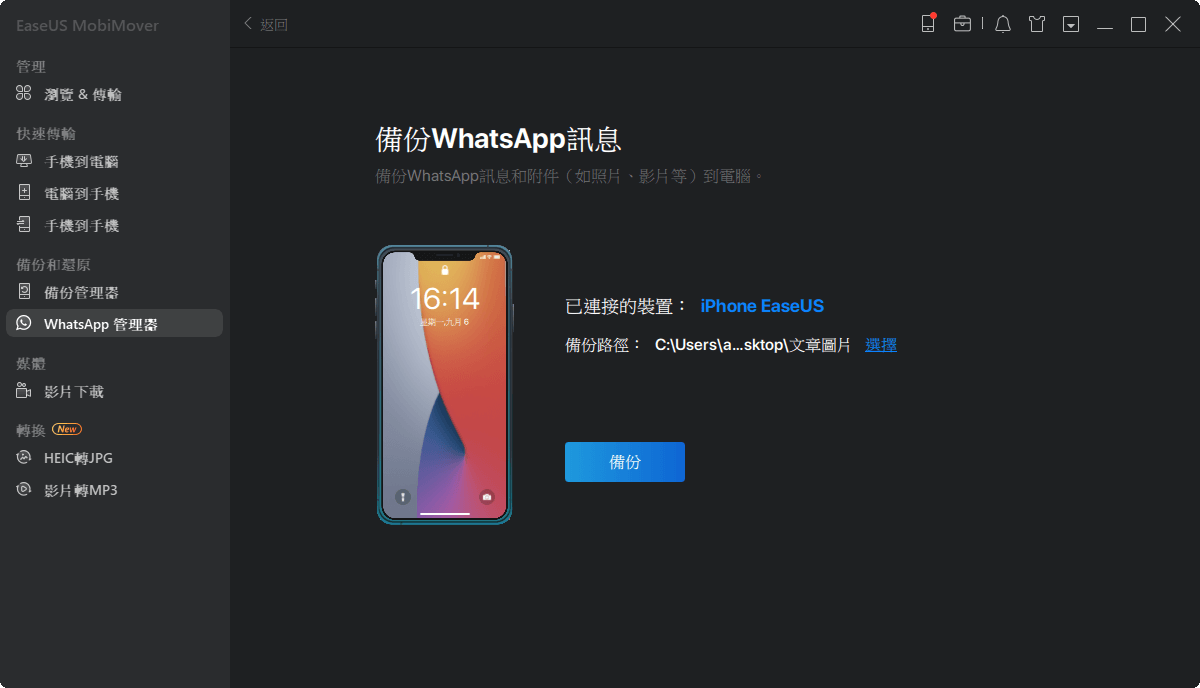
步驟 3. 等待備份結束。訊息會以html的形式儲存到電腦。之後,在需要的時候通過瀏覽器查看。
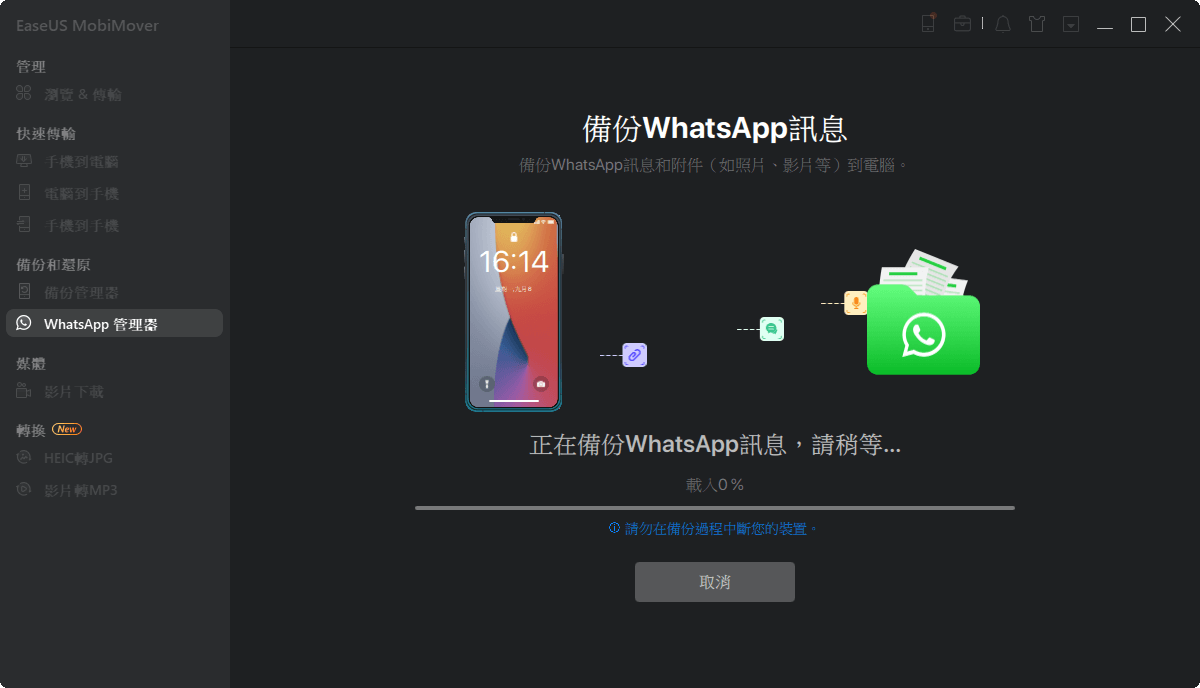
還原WhatsApp備份
步驟 1. 用USB線連接iPhone和電腦,啟動EaseUS MobiMover,選擇「WhatsApp」 > 「還原」。

步驟 2. 選擇要還原的WhatsApp備份,檢查目標裝置,單擊「還原」。接著您會看到一個提示說明WhatsApp資料將被刪除。單擊窗口中的「還原」繼續下一步。
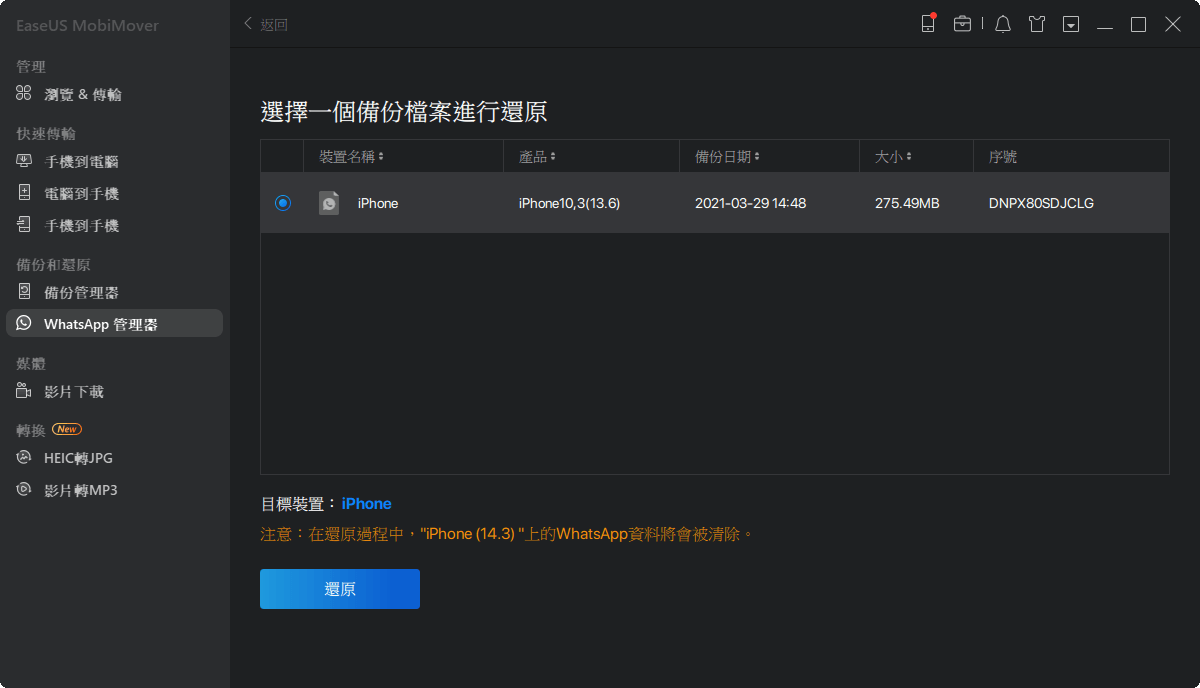
步驟 3. 等待還原進程結束。所需的時長取決於檔案的大小。結束後,您可以去「WhatsApp」 > 「歷史備份」查看WhatsApp的訊息和附件。
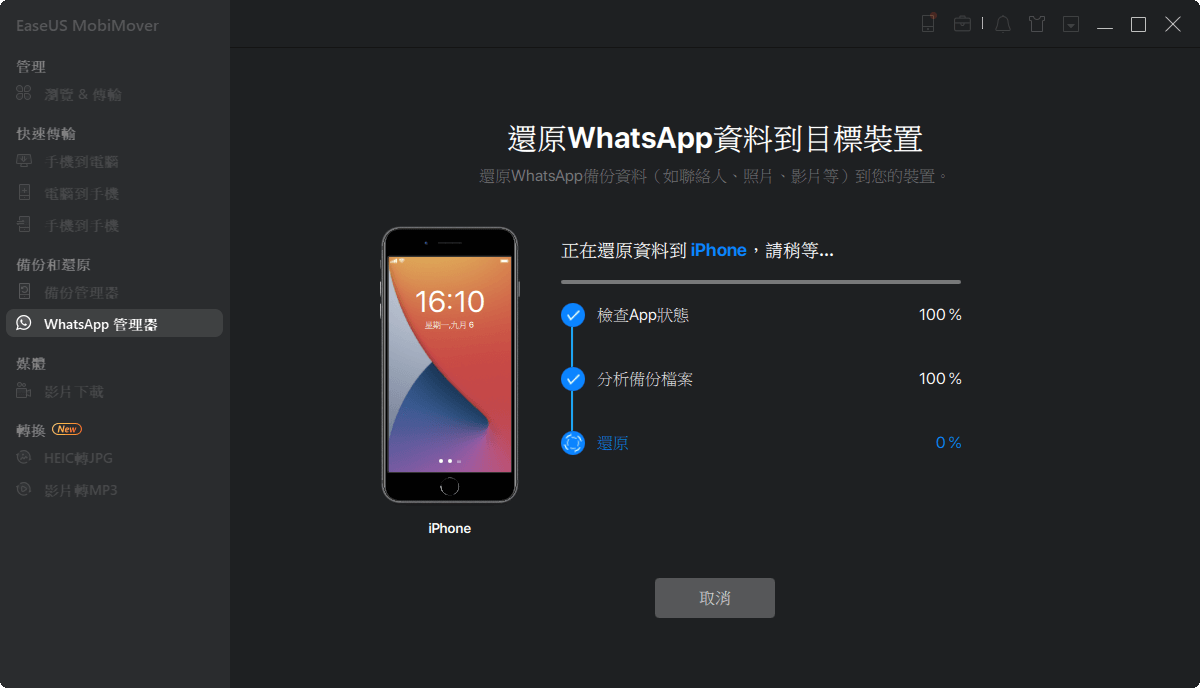
傳輸WhatsApp資料
步驟 1. 用USB線連接iPhone和電腦,啟動EaseUS MobiMover,選擇「WhatsApp」 > 「手機到手機」。

步驟 2. 查看源iPhone和目標iPhone。如有需要,可點擊「切換」按鈕改變傳輸方向。然後,單擊「傳輸」將WhatsApp的訊息從一台iPhone傳輸到另一台iPhone。
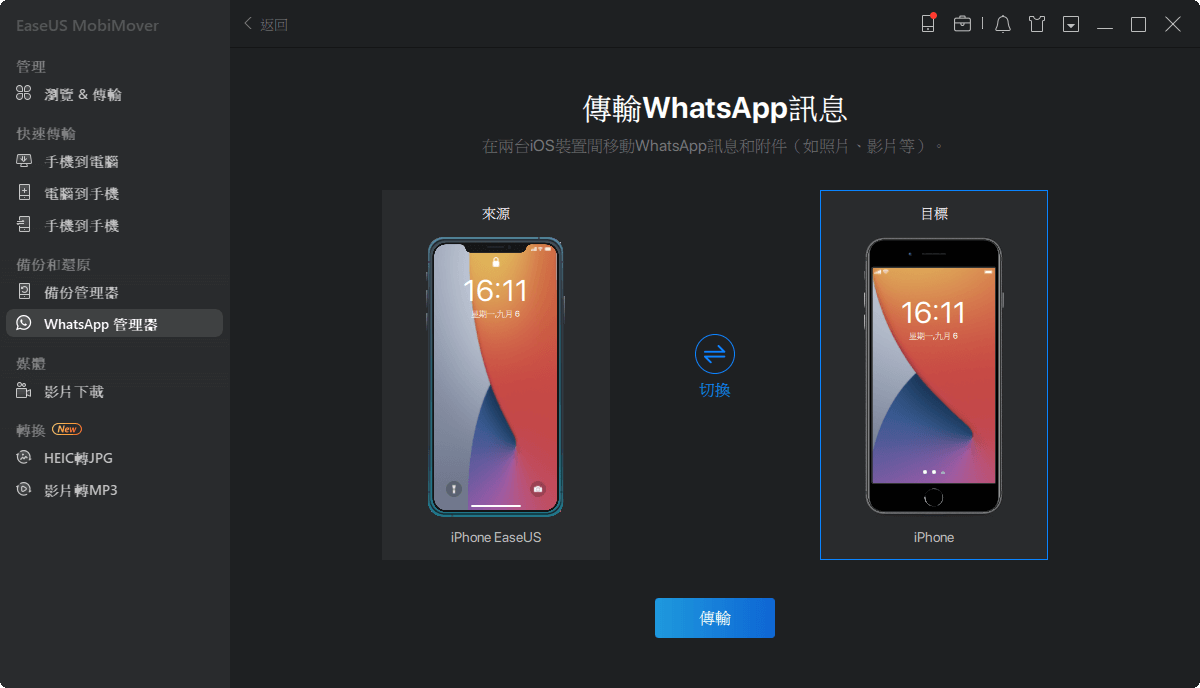
步驟 3. 等待資料傳輸結束。所需時長取決於WhatsApp資料量。完成後,請前往目標裝置查看WhatsApp訊息和附件。
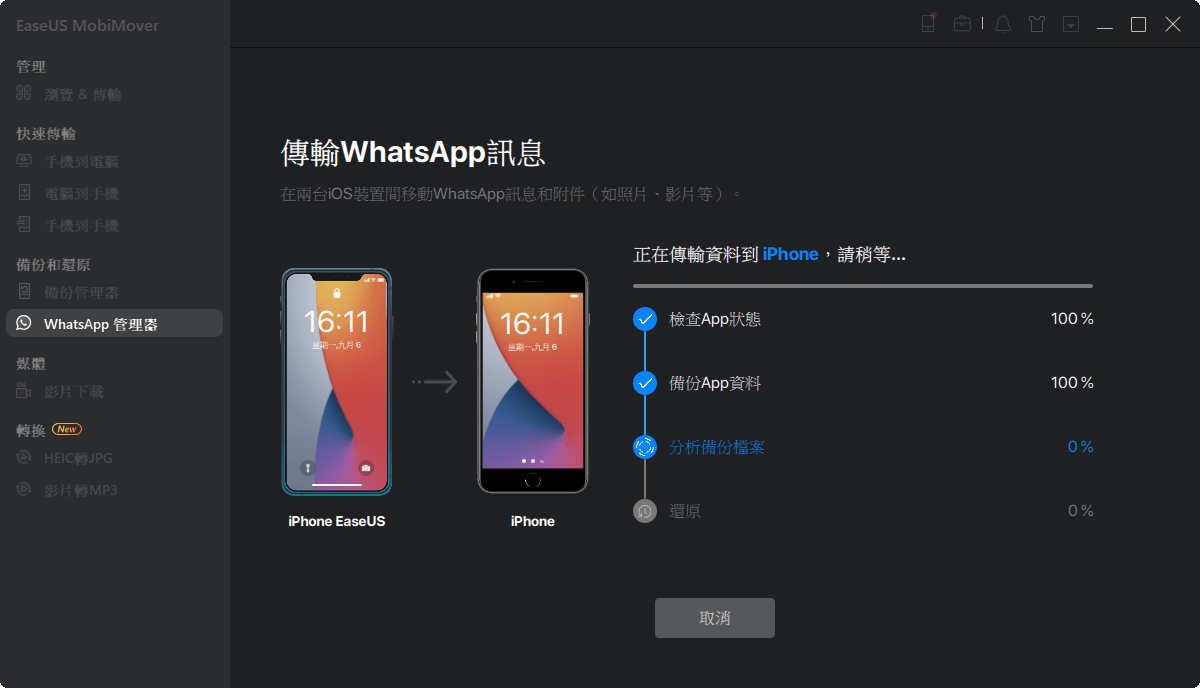
檢視WhatsApp備份
步驟 1. 用USB線連接iPhone和電腦,啟動EaseUS MobiMover,選擇「WhatsApp」, 然後單擊「歷史備份」的按鈕。

步驟 2. 單擊備份旁邊的「查看」。
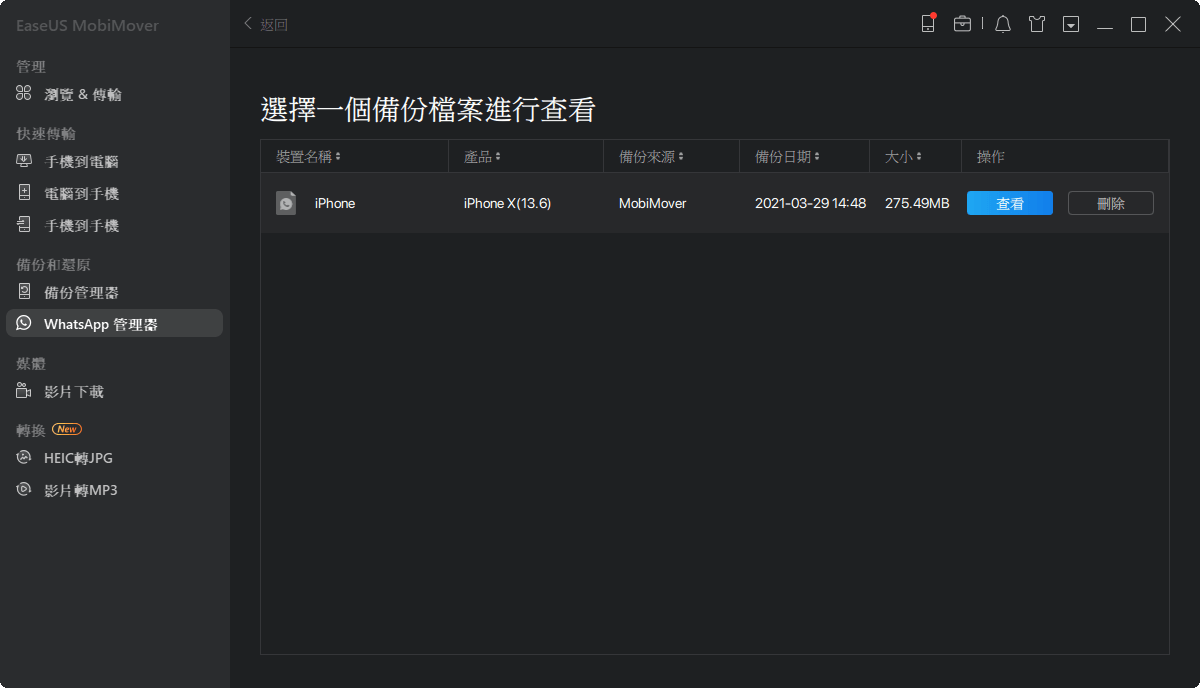
步驟 3. 您可以將WhatsApp訊息列印出來或以html、PDF或CSV形式導出。至於WhatsApp附件,您可以直接下載到電腦裡。